
W tym artykule pokażemy jak ustawić zegar na ekranie blokady telefonu komórkowego z systemem Android lub iPhone. Najpierw jednak chcemy pokazać różnicę między trzema typami ekranów wyświetlanych na telefonach komórkowych.
Różnice między ekranem głównym, ekranem blokady i wygaszaczem ekranu
Chociaż może się to nie wydawać, ta nomenklatura jest często mylona. Dlatego przed rozpoczęciem samouczka chcemy wyrwać Cię z wątpliwości.
Plik ekran startowy To ten, w którym możesz obserwować wszystkie swoje aplikacje. Spędzisz w niej większość czasu korzystając z telefonu komórkowego. Plik ekran blokady To ten, który pojawia się, gdy telefon jest wyłączony i wciskasz przycisk zasilania, w którym udaje nam się zablokować ekran naszego smartfona hasłem.
To jest interfejs przed ekranem głównym i tym na zawsze pokazuje zegar. Wreszcie wygaszacz ekranu lub wygaszacz ekranu To ten, który jest wyświetlany, gdy telefon przechodzi w stan spoczynku, który jest również nazywany trybem Zawsze na wyświetlaczu, i powinien być aktywowany.
Są tak ważne, że na przykład zawsze chcemy doświadczać nowych rzeczy podczas dostosowywania ekranu blokady na iPhonie lub Androidzie. Dlatego w tym artykule pokażemy, jak to zrobić.
Jak ustawić zegar na ekranie blokady w systemie Android
Ta funkcja jest dostępna tylko w systemie Android Pie 9.0 i nowszych. Aby go skonfigurować, wykonaj następujące kroki:
- Otwórz ustawienia”.
- Kliknij «Ekran» → «Zaawansowane» → «Wygaszacz ekranu».
- Przesuń wirtualny przycisk, aby aktywować tę funkcję.
Następnie musisz skonfigurować zawartość co chcesz, aby pojawiło się na wygaszaczu ekranu; w tym przypadku zegarek. Aby to zrobić, wykonaj następujące czynności:
- Powrót do sekcji „Wygaszacz ekranu”. Następnie wybierz opcję „Bieżący wygaszacz ekranu”.
- Wybierz zegar. Jasność można dostosować, naciskając ikonę nakrętki.
Należy zauważyć, że w tej sekcji możesz wybrać wyświetlanie innych rodzajów treści, takich jak album ze zdjęciami, losowe kolory i treści z innych aplikacji.
Teraz musisz skonfigurować, kiedy chcesz, aby wygaszacz ekranu był wyświetlany; gdy telefon się ładuje, gdy jest podłączony do akcesorium lub obu. W tym celu należy nacisnąć ikonę z trzema kropkami w formie kolumny, a następnie opcję „Kiedy zacząć”.
Z drugiej strony, aby zobaczyć podgląd funkcji, którą właśnie skonfigurowałeś, kliknij „Rozpocznij teraz”. Jeśli nie możesz go znaleźć, poszukaj ikony kolumny z trzema kropkami. Wreszcie musisz Ustawiać czas pojawienia się wygaszacza ekranu. Aby to zrobić, przejdź do „Ekran” → „Zaawansowane” → „Wygaszanie ekranu” i wybierz opcję.
Przypominamy, że aby ta funkcja została uruchomiona, musisz poczekać, aż upłynie ustawiony czas. Jeśli naciśniesz przycisk zasilania, wygaszacz ekranu nie uruchomi się.
Jak ustawić zegar na ekranie blokady na iPhonie
Ekran iPhone’a jest tak ikoniczny, że wiele razy chcemy nawet ustawić ekran blokady iPhone’a na Androidzie. Ale zdziwisz się, gdy dowiesz się, że iPhone’y do tej pory nie mają natywnej opcji ustawiania wygaszacza ekranu. Możliwe jest jednak użycie panelu OLED do skonfigurowania tryb Zawsze na wyświetlaczu z aplikacjami innych firm.
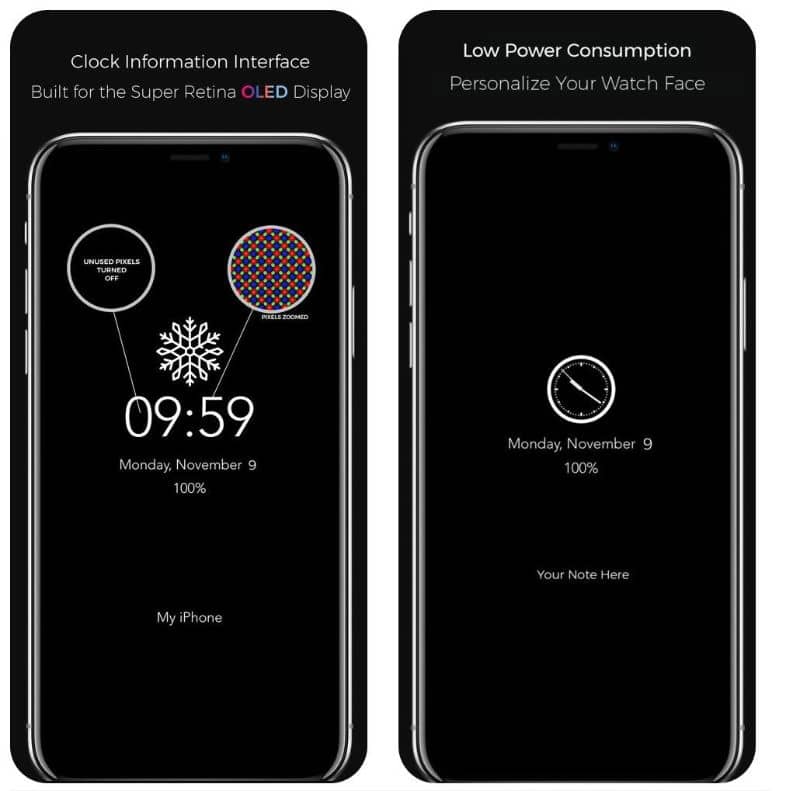
Aplikacja, której zalecamy szukać w App Store, to OLEDX. Po pobraniu musisz aktywować dostęp z przewodnikiem na swoim iPhonie. Aby to zrobić, wykonaj następujące czynności:
- Przejdź do ustawień”.
- Kliknij „Ogólne”, a następnie „Dostępność”.
- Przewiń do dołu interfejsu i aktywuj opcję „Guided Access”.
- Wróć do sekcji „Ułatwienia dostępu” i wybierz opcję „Bezpośredni dostęp do ułatwień dostępu”.
- Tutaj wybierz „Dostęp z przewodnikiem”.
Po aktywacji tej funkcji otwórz OLEDX. Poprzez jego interfejs możesz skonfigurować elementy, które chcesz, aby pojawiały się jako wygaszacz ekranu, którym w tym przypadku byłby zegar. Możesz także dodać inne wskaźniki, takie jak m.in. stan baterii, data. Gdy to zrobisz, możesz zablokować ekran smartfona, mając na nim nowy i nowoczesny zegar.
Należy zauważyć, że ta aplikacja jest kompatybilna ze wszystkimi telefonami komórkowymi z systemem iOS 11. Jednak zalecamy korzystanie z niej tylko wtedy, gdy typ ekranu Twojego iPhone’a to OLED lub AMOLED. W przeciwnym razie bateria bardzo szybko się rozładuje.

